Du kan ge ett ombud tillgång till kalender, kontakter och e-post i Microsoft Exchange, och du kan ange behörigheter som definierar aktiviteterna som ombud kan utföra.
Lägga till ett ombud
Viktigt!: För att använda ombud måste du och ditt ombud ha Microsoft Exchange-konto.
-
Klicka på Konton på menyn Verktyg.
-
Klicka på det konto där du vill lägga till ett ombud, klicka på Avancerat och sedan på Ombud.
-
Under Ombud som kan agera åt mig klickar du på Lägg till

-
Skriv namnet på den person du vill lägga till som ombud.
-
Klicka på ombudets namn i listan med sökresultat och klicka sedan på Lägg till.
-
I Behörigheter markerar du den behörighetsnivå som du vill ange för ombudet för varje posttyp.
Obs!: Innan ett ombud kan komma åt dina objekt måste han eller hon lägga till dig i listan Öppna dessa ytterligare postlådor i sitt Microsoft Exchange-konto. Mer information om hur du blir ombud för någon annan finns i Bli ombud eller sluta vara ombud i Outlook för Mac.
Hantera behörigheter för ombud för flera objekttyper
-
Klicka på Konton på menyn Verktyg.
-
Klicka på det konto som du vill ändra behörigheter för, klicka på Avancerat och sedan på Ombud.
-
Under Ombud som kan utföra åtgärder åt mig klickar du på ombudet.
-
Klicka på knappen Åtgärd

Obs!: Om du ställer in behörighetsnivå till Ingen är ombudet fortfarande kvar i listan, vilket gör att du snabbt kan återinföra behörigheter senare.
Hantera behörigheter för ombud för en enskild mapp
-
I navigeringsfönster klickar du på mappen som du vill ändra.
-
På fliken Ordna:
Klicka på Kalenderbehörigheter i Kalender.
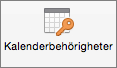
Klicka på Mappbehörighet i E-post eller Kontakter.
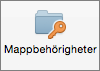
-
Klicka på namnet på personen du vill ändra behörigheter för.
-
I listan Behörighetsnivå väljer du åtkomstnivå. Enskilda behörighetsnivåer fylls automatiskt i nedan utifrån dina val i listan.
Anpassa användarens behörighetsnivåer genom att markera eller avmarkera kryssrutorna under Läsa, Skriva, Ta bort och Annat.
Obs!: Om du ställer in behörighetsnivå till Ingen är ombudet fortfarande kvar i listan, vilket gör att du snabbt kan återinföra behörigheter senare. Mer information om behörighetsnivåer finns i Alternativ för delning och delegering av mappar i Outlook för Mac.
Ta bort ett ombud
-
Klicka på Konton på menyn Verktyg.
-
Klicka på det konto som du vill ändra behörigheter för, klicka på Avancerat och sedan på Ombud.
-
Under Ombud som kan utföra åtgärder åt mig klickar du på ombudet.
-
Klicka på Ta bort

Se även
Alternativ för att dela och delegera mappar i Outlook för Mac










